WordPress'i Bakım Moduna Nasıl Geçirilir (Güvenli ve Kolay Yol)
Yayınlanan: 2023-12-07Web sitenizi arka planda güncellerken düzgün bir bakım modu sayfası göstermek ister misiniz?
Bir bakım modu sayfası görüntülediğinizde, web sitenizin kullanıcıları bozuk sayfaları veya hata uyarılarını görmez. Bunun yerine profesyonel bir yer tutucu sayfa gösterebilirsiniz. Bu, kullanıcı deneyimini artırır ve siteniz kapalıyken onların etkileşimde kalmasını sağlar.
Bu eğitimde size hızlı bir şekilde bakım sayfasını nasıl ayarlayabileceğinizi ve sitenizde bakım modunu nasıl etkinleştirebileceğinizi göstereceğiz.
WordPress'te Bakım Modunu Etkinleştirmek için Neye İhtiyacınız Var?
WordPress'te bakım modunu etkinleştirmenin en kolay yolu bir eklenti kullanmaktır. Bu, teknik kodlama parçalarını ortadan kaldırır ve sayfayı oluşturmak ve WordPress web sitenizde görüntülemek için yalnızca birkaç düğmeye tıklamanızı kolaylaştırır.
WordPress için 1 numaralı bakım modu eklentimiz SeedProd'dur.
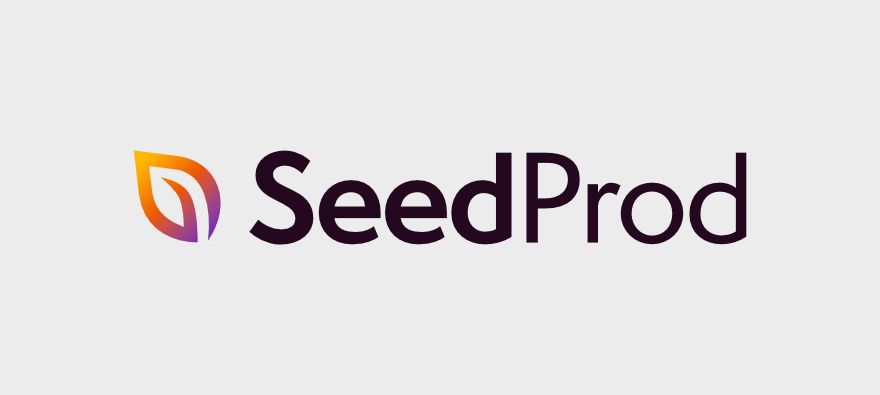
SeedProd, yakında yerleşik olarak ve bakım moduyla birlikte gelen en iyi sayfa oluşturucu eklentisidir.
Eklenti kullanıcı dostudur ve kurulumu kolaydır. Bakım sayfasını oluşturmak için sayfa şablonları kitaplığından seçim yapabilirsiniz. Tasarımı özelleştirmek için bir sürükle ve bırak görsel oluşturucu da bulunmaktadır. Bu, özel metinler, resimler, logolar eklemenize ve genel tasarımı sitenizin markasına uyacak şekilde değiştirmenize olanak tanır.
Örneğin, bunun gibi güzel sayfalar oluşturabileceksiniz:
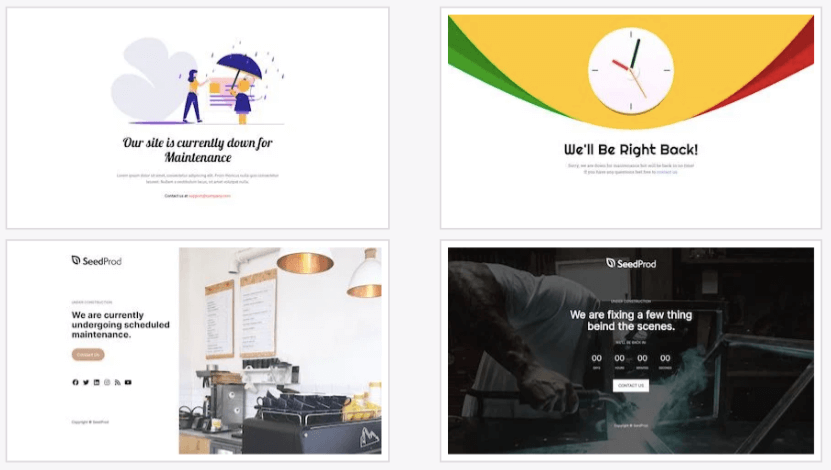
Tasarımlar otomatik olarak duyarlıdır ve çeşitli cihazlarda iyi görünür. Ancak özelleştirmelerinizin mobil cihazlarda da iyi görünmesini sağlamak için değişiklik yapabileceğiniz bir mobil önizleme vardır.
Bakım modu sayfalarının en önemli kısımlarından biri, belirli ekip üyelerine veya istemcilere erişim izni vermek isteyebileceğinizdir. SeedProd, belirli kişilere bakım sayfasını atlama izni vermenizi sağlayan bir ayara sahiptir.
Buna ek olarak SeedProd aynı zamanda SEO dostudur. Arama motorlarının WordPress bakım modu sayfanızı dizine eklememesini istiyorsanız bir ayarı etkinleştirmeniz yeterlidir.
Oluşturduğunuz diğer sayfalara meta başlık, açıklama, sık kullanılan simgesi ve sosyal medya küçük resmi eklemek için bu ayarları kullanabilirsiniz. Bu, arama motoru sayfa sonuçlarındaki sıralamanın artmasına yardımcı olacaktır.
SeedProd ihtiyacınız olan her şeyle birlikte gelir ve kullanımı çok kolaydır. Arka uç dosyalarına ve HTML veya CSS kodlamasına karışmanıza gerek yok. Web sitenizi yeni kuruyor olsanız ve bu işte yeni olsanız bile SeedProd başlangıç seviyesi dostudur, kullanımında herhangi bir sorun yaşamazsınız.
Bununla birlikte, öğreticiye başlayalım dedik. Yalnızca 4 basit adımda WP bakım modu sayfasının nasıl oluşturulacağını ve görüntüleneceğini öğreneceksiniz.
WordPress'te Bakım Modu Sayfası Nasıl Oluşturulur
Adım 1: SeedProd'u yükleyin
SeedProd'un bu eğitim için kullanacağımız güçlü bir profesyonel eklentisi var. Bu size SeedProd'un gerçekten neler yapabileceğini göstermemizi sağlar.
Yapmanız gereken ilk şey SeedProd web sitesine gidip bir plan için kaydolmak. Daha sonra indireceğiniz bir eklenti dosyası ve kopyalayacağınız bir lisans anahtarı alacaksınız.
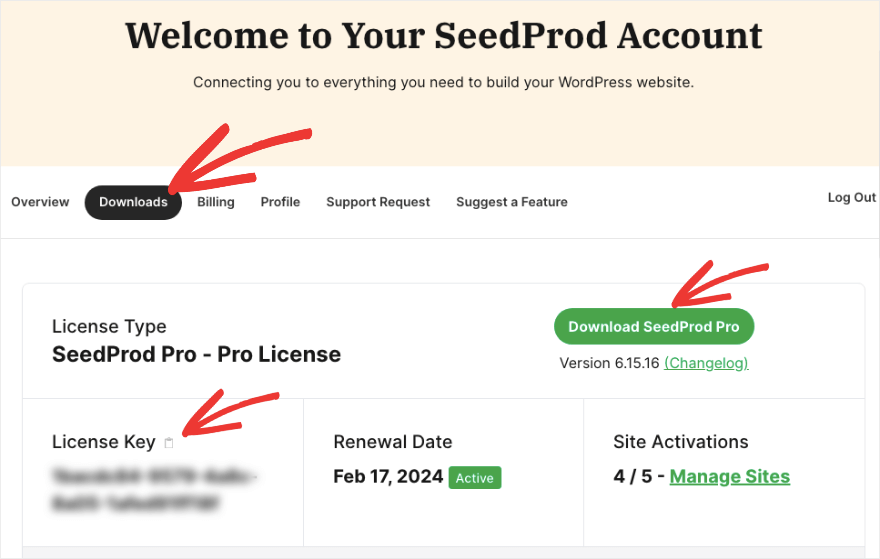
Eklentiyi sitenize Eklentiler »Yeni Ekle » Yükle seçeneğini kullanarak yükleyebilirsiniz.
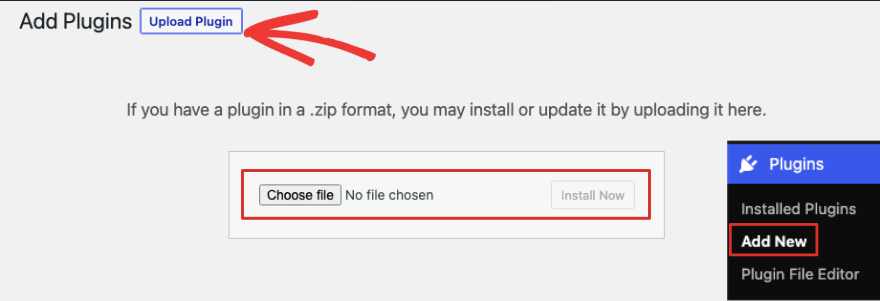
Daha sonra SeedProd size lisans anahtarınızı yapıştırma seçeneği sunar. Artık sayfayı oluşturmaya hazırsınız.
SeedProd'un ücretsiz sürümüne erişmek istiyorsanız WordPress kontrol panelinize gidin. Eklentiler » Yeni Ekle sayfasına gidin.
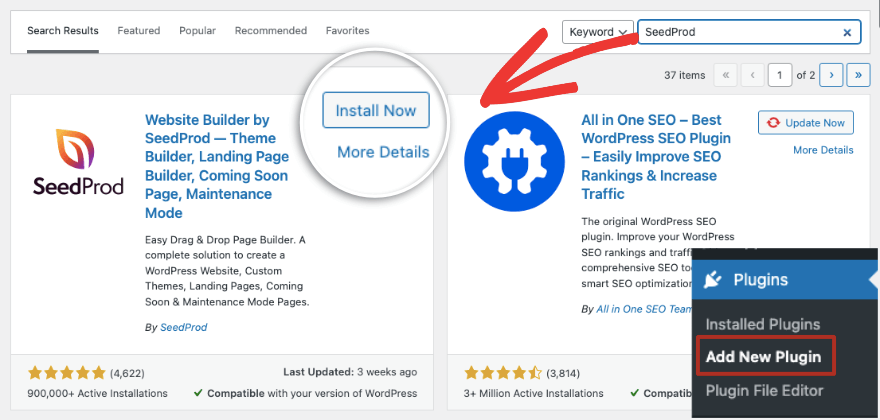
Burada 'SeedProd'u arayın ve sitenizdeki eklentiyi indirip etkinleştirin.
Adım 2: Yeni Bir Bakım Modu Sayfası Oluşturun
Sitenizde SeedProd eklentisini etkinleştirdikten sonra WordPress'te soldaki menüden eklentiye erişebilirsiniz.
Bu sayfada SeedProd'un yakında ve bakım moduna erişimi kolaylaştırdığını göreceksiniz. 'Bakım Modu Sayfası Ayarla' yazan ikinci seçenek istediğimiz seçenektir.
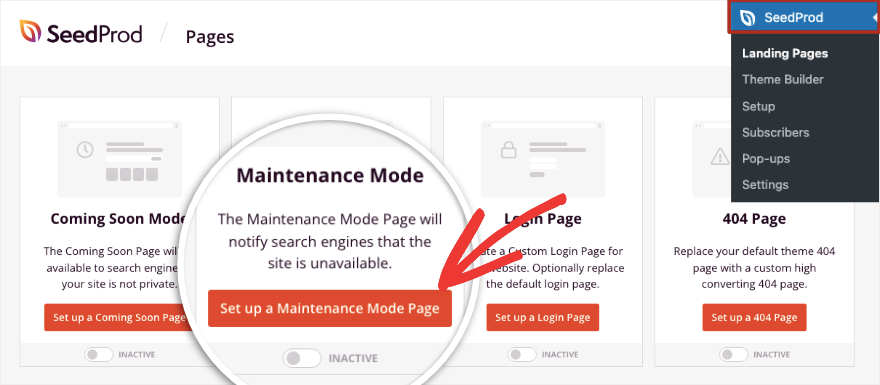
Bu butona tıkladığınızda şablon kütüphanesi açılacaktır. Burada daha alakalı tasarımları görüntülemek için şablonları 'Bakım Modu'na göre filtreleyebilirsiniz.
Tamamen özelleştirilebilir farklı şablonların önizlemesini burada görebilirsiniz. WordPress temanıza veya markanıza uygun olanı seçtiğinizde özelleştirmeye başlamak için kırmızı onay simgesini kullanın.
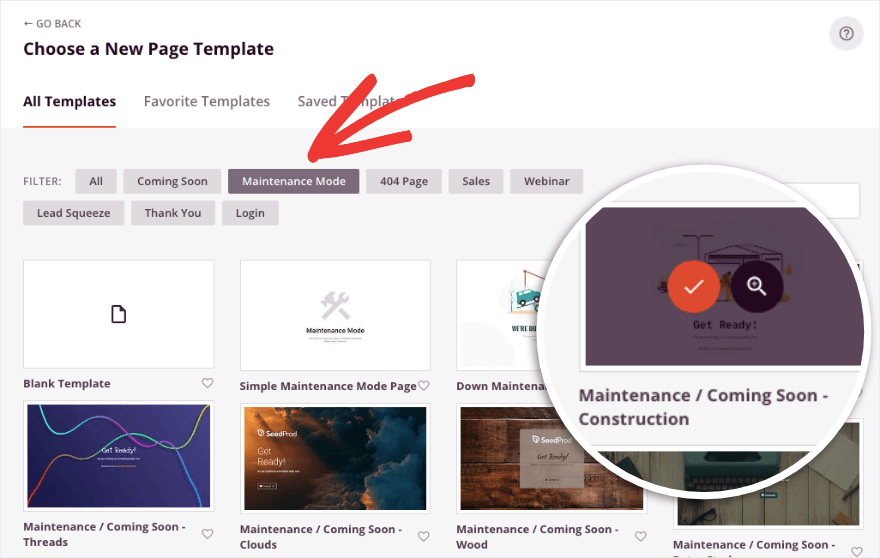
Artık SeedProd oluşturucusu başlatılmış olacak. Sağda tasarımınızın ön uç önizlemesini, solda ise düzenleme görev çubuğunu göreceksiniz.
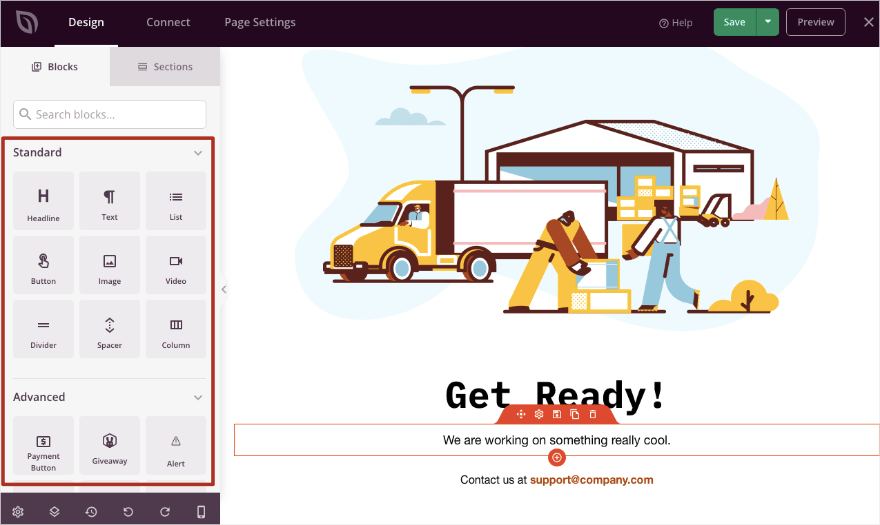
Bu oluşturucunun kullanımı gerçekten kolaydır. Animasyonlu başlıklar, iletişim formları, düğmeler ve resimler gibi yeni öğeler ekleyebilirsiniz. Blokları, modülleri veya bölümleri tasarımınıza sürükleyip bırakmanız yeterlidir.
Şimdi bu tasarımdaki görüntüyü değiştirerek başlayalım. Resmin üzerine tıkladığınızda sol tarafta düzenleme seçeneğini göreceksiniz.
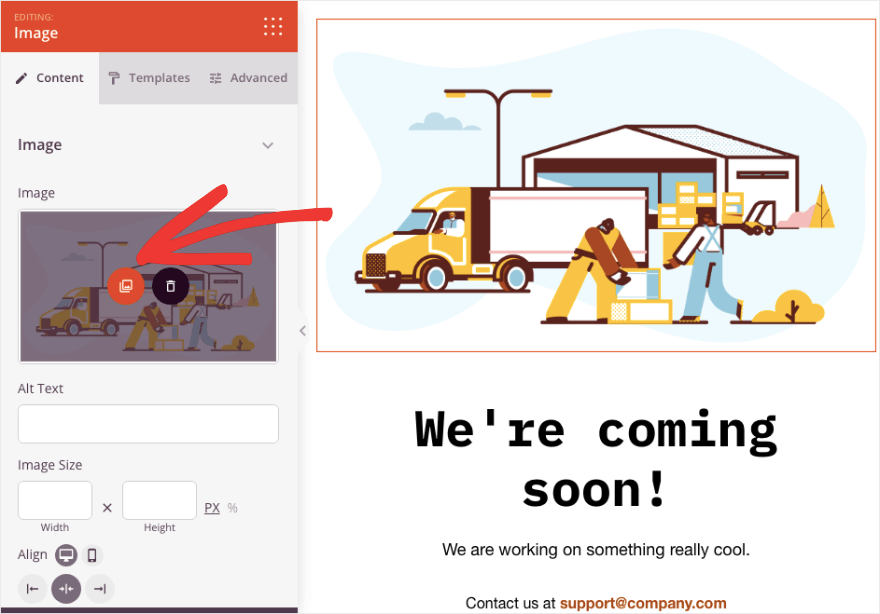
Burada medya kitaplığınızdan yeni bir görsel seçebilir veya yerel bilgisayarınızdan bir görsel yükleyebilirsiniz.
Sonra metni değiştirelim. Basitçe seçin, silin ve istediğiniz metni şu şekilde girin:
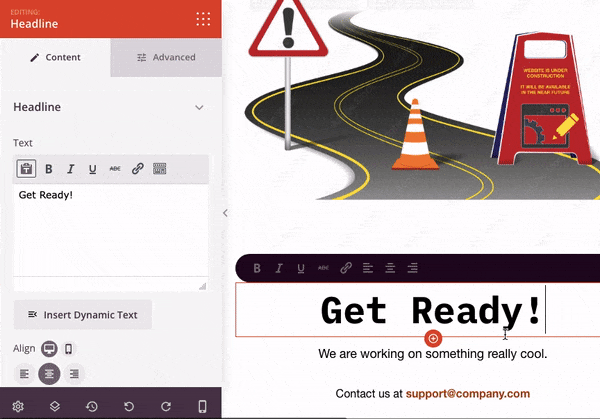
Soldaki menüde hizalamayı, yazı tipi formatını değiştirebilir, köprü ekleyebilir ve daha fazlasını yapabilirsiniz. Gelişmiş ayarlar sekmesine geçerseniz tipografi, aralık, cihaz görünürlüğü ve animasyon efektleri dahil olmak üzere daha fazla özelleştirme seçeneğine sahip olursunuz.
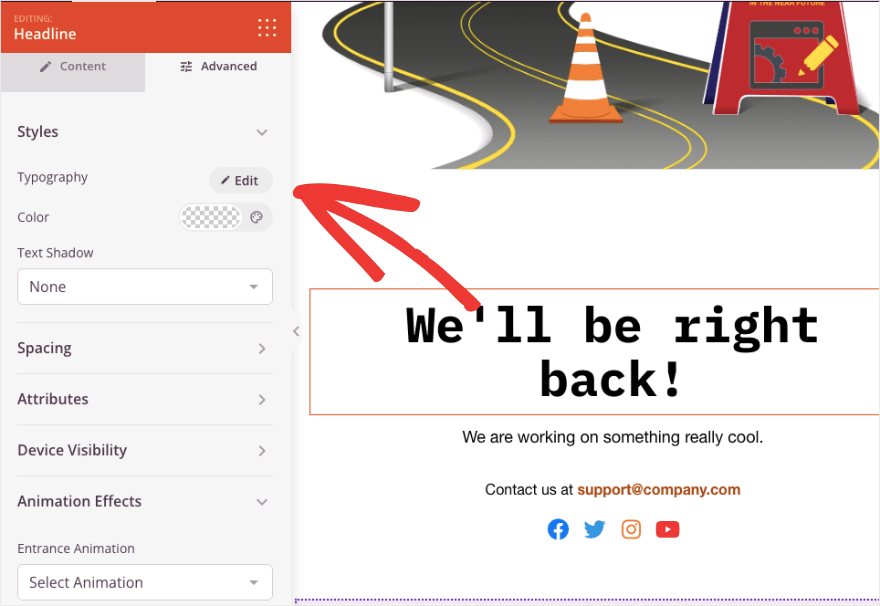
Şimdi bu sayfayı daha ilgi çekici hale getirmek için birkaç öğe ekleyelim. Siteniz kapalıyken kullanıcıların bu sayfaları ziyaret edebilmesi için sosyal profiller ekleyebilirsiniz.
Sosyal Profiller bloğunu sol menüden sayfanızda olmasını istediğiniz yere sürükleyip bırakmanız yeterlidir.
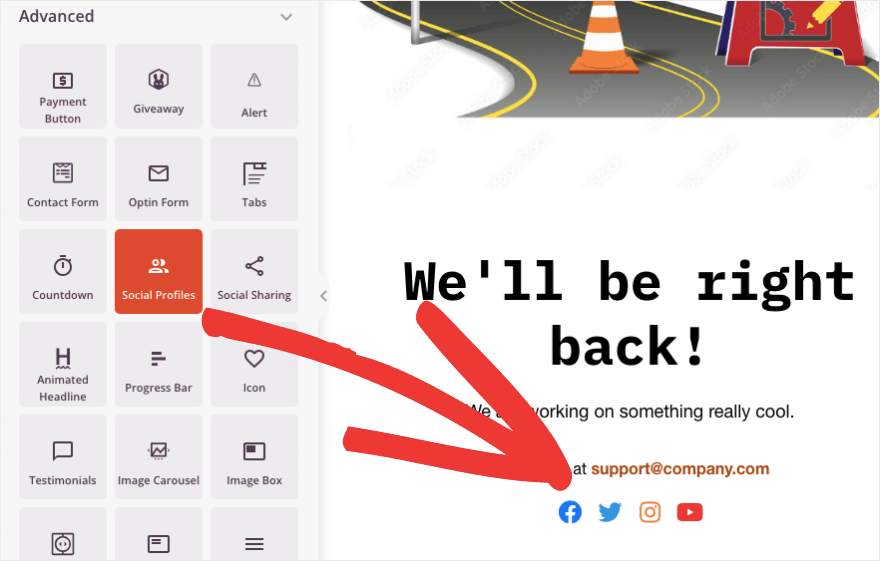

Yeni bloğu seçtiğinizde, her sosyal simgenin URL'sini ekleme seçeneklerini göreceksiniz.
Yeni sosyal medya simgeleri ekleyebilir, stili, aralığı ve daha fazlasını değiştirebilirsiniz. SeedProd, LinkedIn, Slack, Snapchat, TikTok, Medium, SoundCloud, IMDb, Discord ve daha fazlası dahil tüm popüler sosyal ağları destekler.
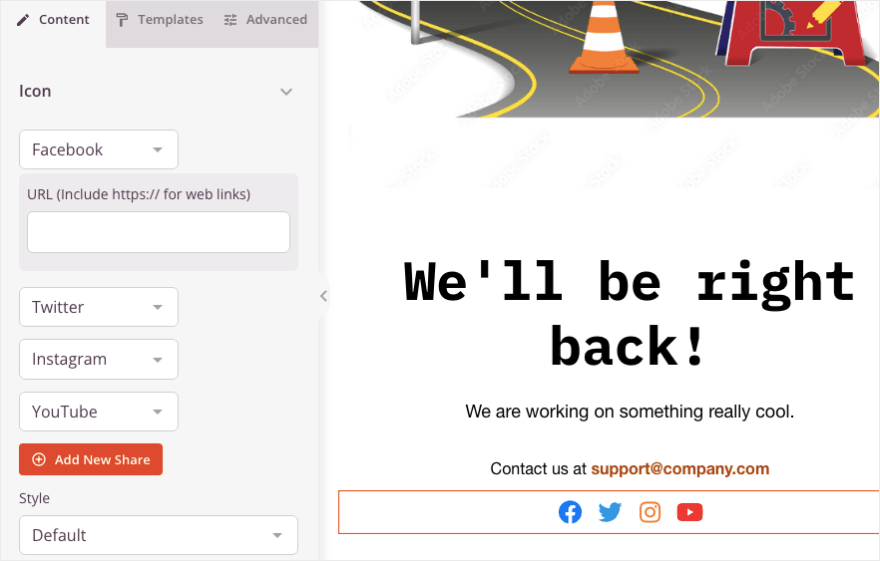
Bunun yanı sıra, bir geri sayım sayacı ekleyerek kullanıcılara web sitenizin ne zaman yedekleneceğini de bildirebilirsiniz. Geri Sayım Sayacı bloğunu tasarımınıza sürükleyip bırakın; şöyle görünecektir:
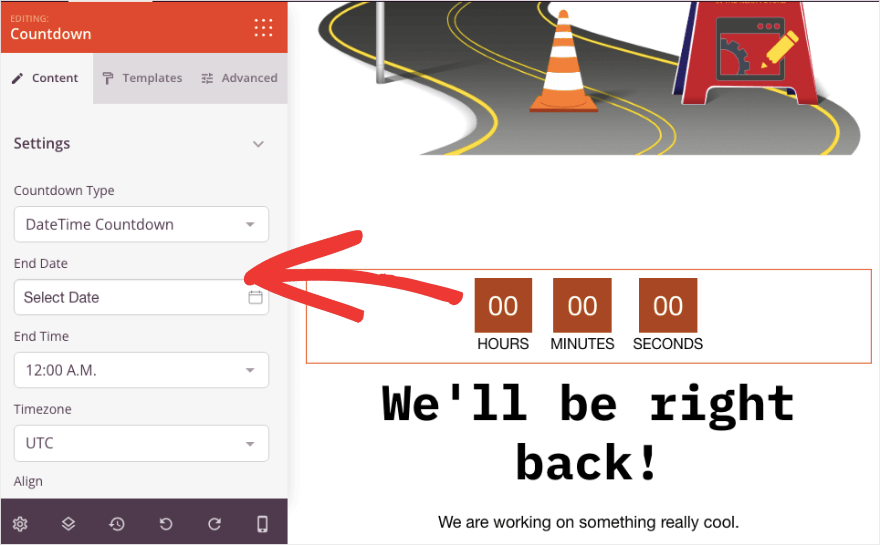
Sol görev çubuğuna bitiş tarihi ve saatini, hatta saat dilimini ekleyebilirsiniz. Zamanlayıcının tasarımınızın geri kalanıyla eşleşmesini sağlamak için seçebileceğiniz farklı şablonlar da vardır.
Bunun gibi istediğiniz kadar öğe ekleyebilir, düzenleyebilir veya silebilirsiniz. Herhangi bir bloğu seçerseniz üzerinde bir üst menü çubuğunun göründüğünü göreceksiniz.
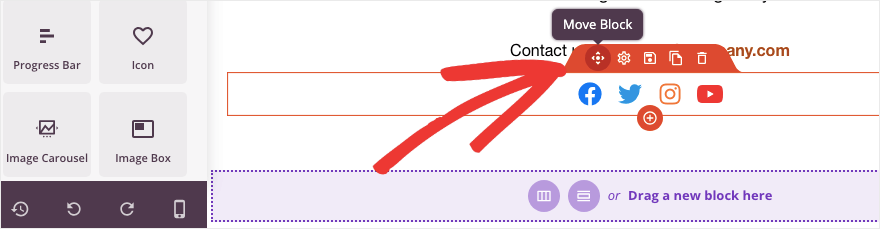
Bu, öğelerinizi yeniden sıralamanıza, bloğu çoğaltmanıza, silmenize ve daha pek çok şeye olanak tanır.
Bir diğer önemli ayar da mobil önizlemedir . Bu, sayfa tasarımınızı mobil cihazlarda göründüğü gibi görüntülemenizi sağlar.
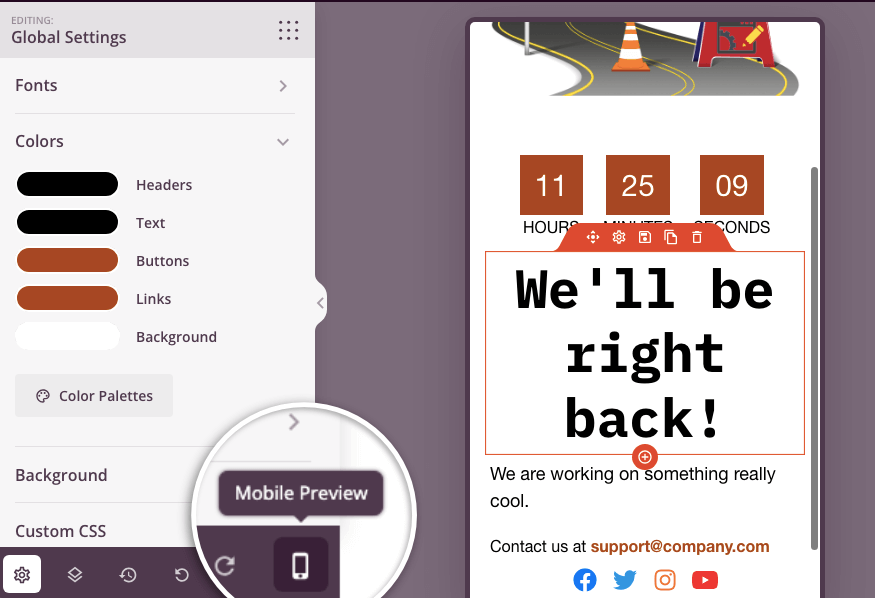
Bir şey daha, sol alt köşede Genel Ayarlar düğmesi var.
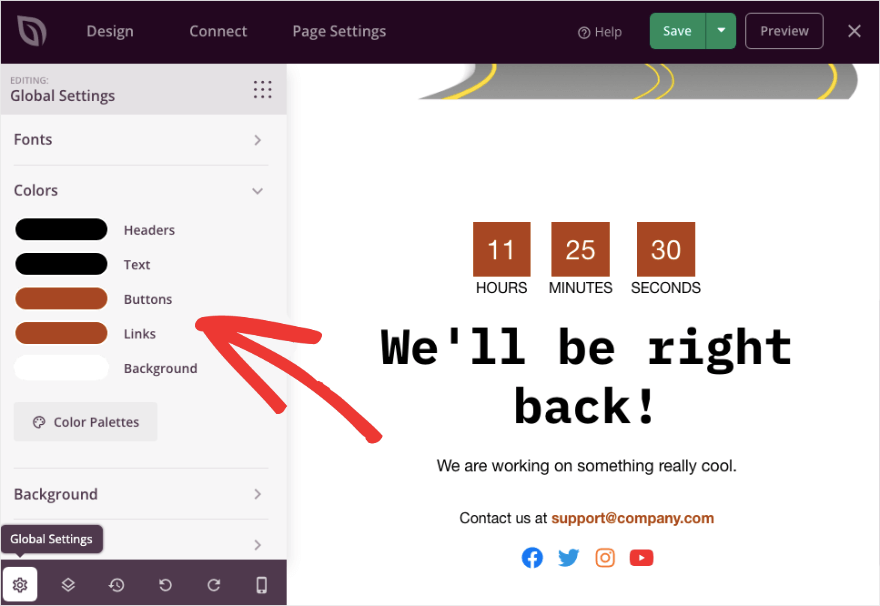
Bu, tasarımın tamamına evrensel olarak uygulanabilecek yazı tiplerini ve renk paletlerini ayarlamanıza olanak tanır. Ayrıca buraya bir arka plan rengi, arka plan resmi ve özel CSS de ekleyebilirsiniz.
Bu kadar! Bakım modu sayfanız hazır. Ayarları kaydettiğinizden emin olun. Kaydet düğmesi sayfanın sağ üst köşesindedir.
Daha sonra birkaç ayarı yapılandırıp sayfayı yayınlayacağız.
3. Adım: Sayfa Ayarlarını Düzenleyin
SeedProd, gelişmiş bakım modu ayarlarına sahip gerçekten güçlü bir WordPress eklentisidir. Bakım modu sayfanız için ihtiyacınız olan en önemlilere değineceğiz.
Öncelikle Bağlan sekmesi altında sayfanızı e-posta pazarlama hesabınızla entegre edebilirsiniz. Bu şekilde topladığınız yeni potansiyel müşteriler hemen e-posta listenize eklenebilir.
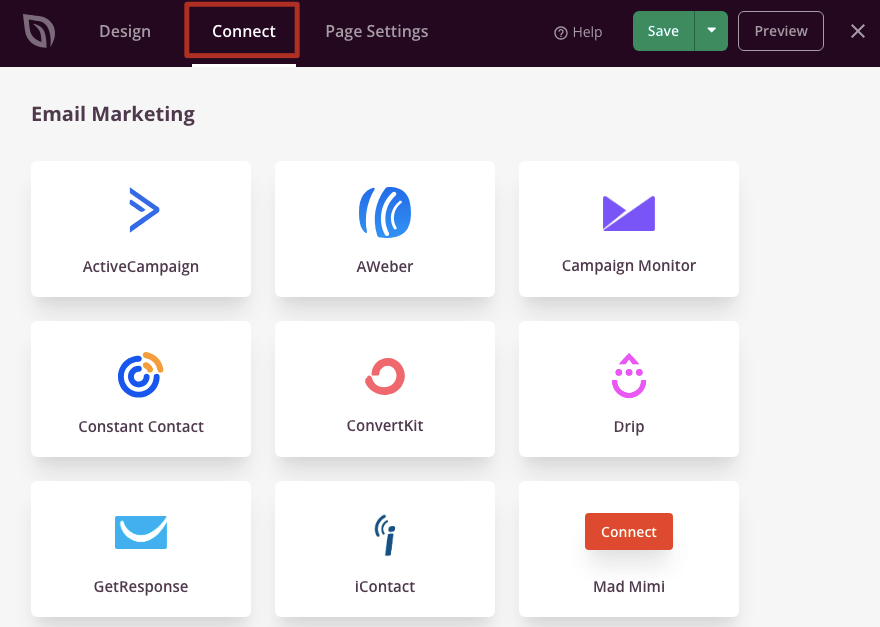
Tercih ettiğiniz sağlayıcıyı seçin ve hesabınızı bağlamak için ekrandaki talimatları izleyin. Çoğu durumda, hesabınıza giriş yapıp API anahtarınızı eklemeniz yeterlidir. Bu kadar.
Sayfalarınızın performansını izlemek için Google Analytics'e de bağlanabileceğinizi belirtmekte fayda var. Spam botları uzak tutmak ve kayıt formlarınızı korumak için Recaptcha'yı da etkinleştirebilirsiniz.
Daha sonra Sayfa Ayarları altında Erişim Kontrolü sekmesini açabilirsiniz. Burada belirli kişilere IP adresine veya WordPress kullanıcı rolüne göre erişim izni verebilirsiniz.
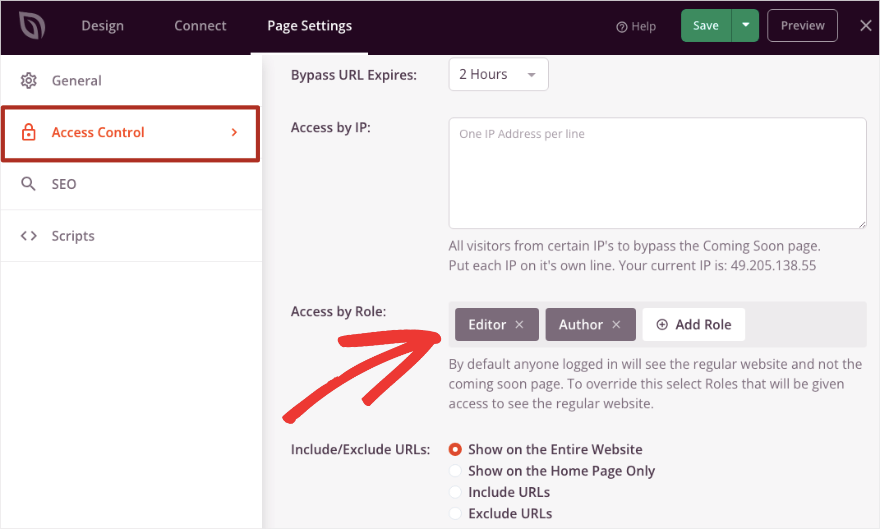
Ayrıca görüntülemelerini istediğiniz URL'leri de dahil edebilir/hariç tutabilirsiniz. Örneğin kullanıcının yalnızca ana sayfayı görüntülemesine izin verebilirsiniz. Veya belirli URL'leri görüntülemelerine izin verebilir ve üzerinde çalışmakta olduğunuz diğerlerini hariç tutabilirsiniz.
Bundan sonra SEO sekmesi altında burada İndeks Yok seçeneğini etkinleştirebilirsiniz . Bu, Google gibi arama motorlarının sayfanızı dizine eklememesini sağlayacaktır.
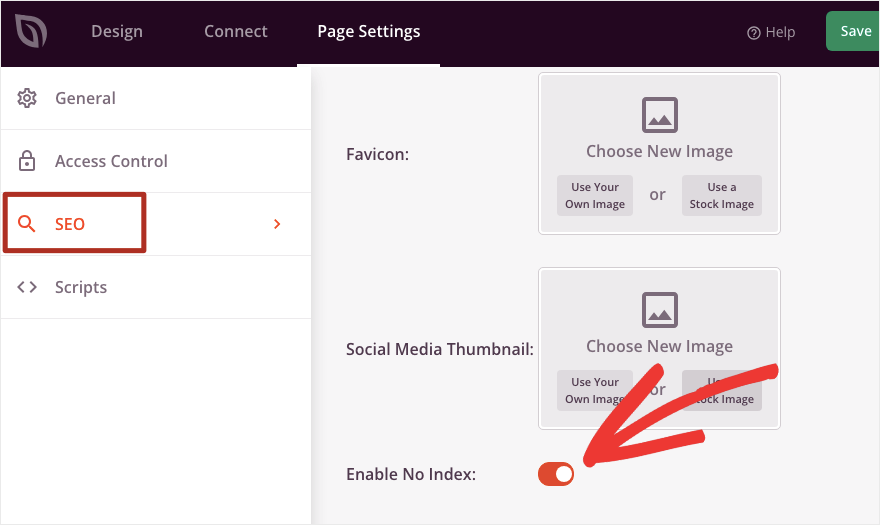
Bu, sayfanın Google arama sonuçları sayfalarında görünmeyeceği anlamına gelir.
Ayarlarınızı sayfanın üst kısmına kaydettiğinizden emin olun. Artık sayfayı yayınlamaya hazırsınız.
4. Adım: Bakım Modunu Etkinleştirin
Genel sekmesine gidin ve 'Sayfa Durumu'nu Taslak'tan Yayınla'ya değiştirin.
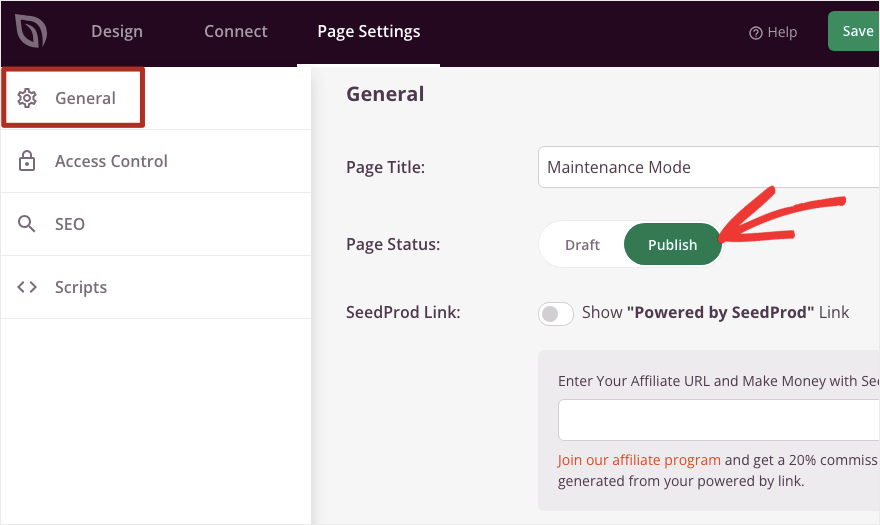
Bunu yaptığınızda bakım modunu etkinleştirmek için bir açılır pencere göreceksiniz.
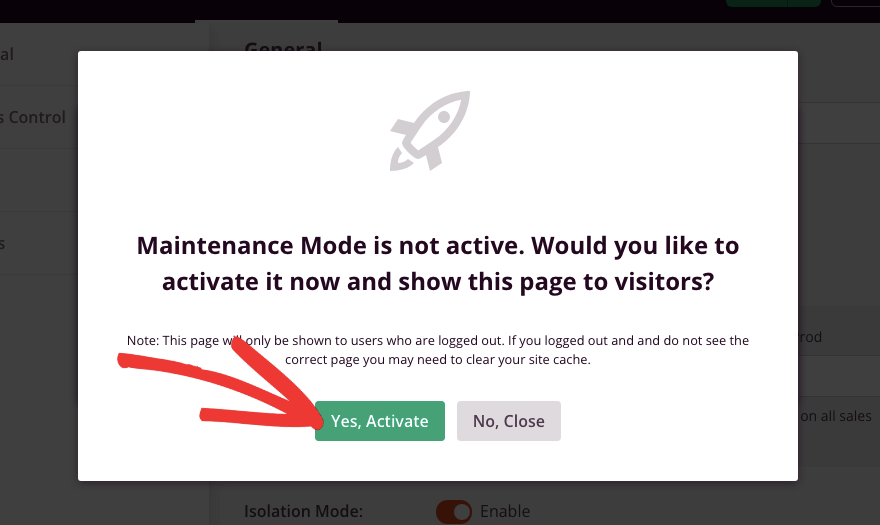
'Evet, Etkinleştir' düğmesine basın ve işiniz bitti.
Artık bakım modunu daha sonra etkinleştirmek isterseniz bu açılır pencereden ve oluşturucudan da çıkabilirsiniz.
SeedProd eklentisinin ana sayfasına döndüğünüzde, ihtiyaç duyduğunuzda bakım modunu etkinleştirme veya devre dışı bırakma seçeneğini göreceksiniz.
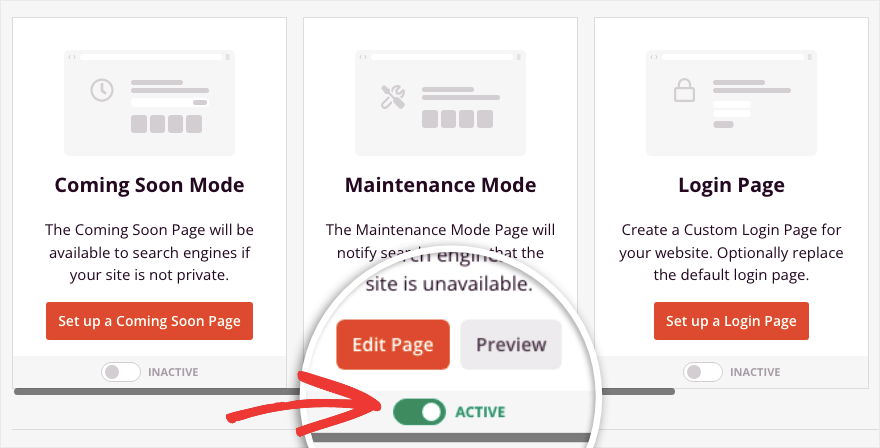
Bu kadar! Bakım modu açılış sayfasını nasıl ayarlayacağınızı ve ihtiyaç duyduğunuzda onu nasıl etkinleştireceğinizi öğrendiniz. WordPress'i güncellemek, kesinti sorunlarını düzeltmek, yeni eklentileri veya temaları test etmek ve hataları gidermek için sitenizi çevrimdışına almanız gerektiğinde bakım modunu istediğiniz zaman kullanabilirsiniz.
Siteniz hâlâ yapım aşamasındayken de yakında modunu etkinleştirebilirsiniz. Çarpıcı bir yakında sayfası görüntüleyebilir ve insanların e-posta bülteninize kaydolmasını veya sitenizi başlatmadan önce bile sizi sosyal medyada takip etmesini sağlayabilirsiniz.
SeedProd gerçekten güçlü bir sayfa oluşturucudur, böylece canlı siteniz için güzel sayfalar oluşturmak için onu kullanmaya devam edebilirsiniz. Buna katılım sayfaları, etkinlik tanıtımları, web semineri kayıtları ve daha fazlası dahildir. Ayrıca WooCommerce (bir WordPress e-Ticaret eklentisi) ile de entegre olur, böylece ürün sayfaları ve satış sayfaları oluşturabilirsiniz.
Umarız WordPress'i bakım moduna nasıl geçireceğinize dair bu adım adım öğreticiyi kolay bulmuşsunuzdur. Daha sonra, WordPress Sitenizi Nasıl Yedekleyeceğinizi (Doğru Yol!) Öğrenmek isteyebilirsiniz.
Sitenizde değişiklik yaparken veya güncellerken her zaman veri kaybı riski vardır. İşler ters gittiğinde geri yükleyebileceğiniz bir kopyaya sahip olmak için web sitenizi düzenli olarak yedeklemek her zaman en iyisidir.
Kolay video dersleriyle WordPress'te uzmanlaşmak ister misiniz?
Buradan başla "
